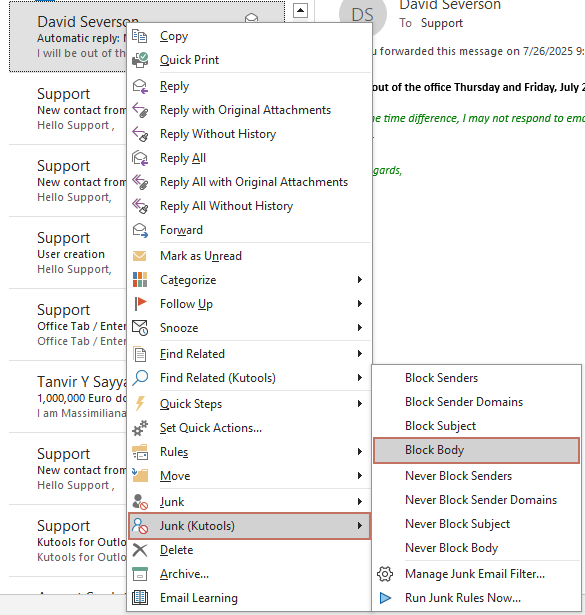Blocca facilmente le email in base al contenuto del messaggio in Outlook
Kutools per Outlook
Potresti ricevere spesso molte email indesiderate che contengono alcuni testi o parole comuni nel corpo del messaggio. Ma hai mai pensato di bloccare queste email in base al contenuto del corpo e di spostarle automaticamente nella cartella spam? Sembra che non si possa trovare alcun metodo per risolverlo con le funzionalità integrate di Outlook. Fortunatamente, con l'utilità Blocca corpo di Kutools per Outlook, puoi facilmente bloccare le email in base al contenuto del corpo in Outlook.
Blocca rapidamente il corpo con un clic
Blocca il corpo creando una regola
Blocca rapidamente il corpo con un clic
Se desideri bloccare le email in base al contenuto del corpo in Outlook, puoi farlo rapidamente come segue.
Kutools per Outlook: Sblocca 100+ strumenti potenti per Outlook, inclusi avanzati strumenti di intelligenza artificiale per aumentare la tua produttività.
Scopri di più... Provalo ora!
1. Seleziona un'email che contiene i contenuti del corpo in base ai quali desideri bloccare le email.
2. Quindi fai clic su Kutools > Posta indesiderata > Blocca corpo.

3. Si apre una finestra che elenca i contenuti del corpo, puoi modificare i contenuti del corpo (rimuovere parti o aggiungere nuovi contenuti) secondo necessità. Quindi fai clic su OK.

4. Quindi appare una finestra di dialogo che elenca i contenuti del corpo in base ai quali desideri bloccare le email. Fai clic su OK.

5. Nella finestra di dialogo Kutools per Outlook che appare, fai clic su Sì per abilitare la funzione automatica di posta indesiderata.

Da ora in poi, quando arrivano email con contenuti specifici nel corpo, verranno filtrate automaticamente nella cartella delle email indesiderate.
Ora i testi specifici sono stati aggiunti alla lista bloccata. Fai clic su Kutools > Posta indesiderata > Gestisci posta indesiderata per aprire la finestra del gestore della posta indesiderata. Puoi vedere che parte delle informazioni della regola viene mostrata come nota nell'elenco. Inoltre, puoi visualizzare in anteprima la descrizione della regola o fare clic sul testo sottolineato per modificare i criteri secondo necessità nella casella Descrizione della regola.
- In alternativa, puoi fare clic con il tasto destro sul messaggio che desideri bloccare in base al suo corpo, quindi fare clic su Posta indesiderata (Kutools) > Blocca corpo.
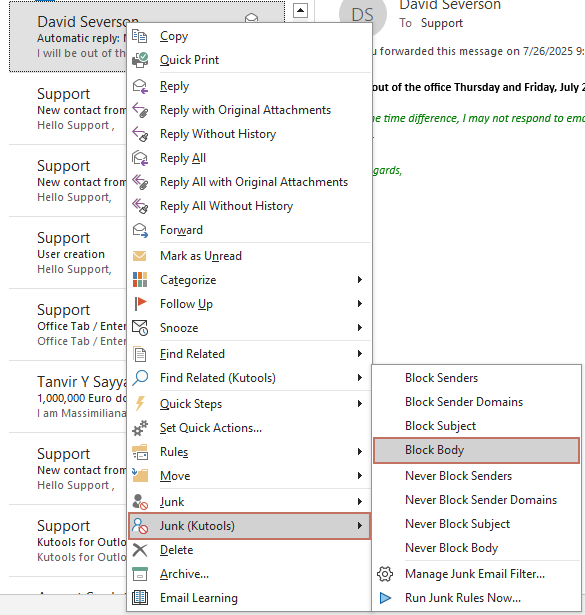
- Assicurati che il filtro della posta indesiderata sia attivato affinché la regola Blocca corpo abbia effetto.
Blocca il corpo creando una regola
Se desideri aggiungere ulteriori criteri di contenuto del corpo per bloccare le email, dove ogni criterio di contenuto è trattato come una condizione "o", segui i passaggi descritti di seguito.
1. Fai clic su Kutools > Posta indesiderata > Gestisci filtro della posta indesiderata. Vedi screenshot:

2. Nella finestra Posta indesiderata, fai clic su Nuovo.

3. Quindi, in Crea nuova regola - Passo 1 di 3, mantieni selezionato Blocca nella sezione Tipo di regola, quindi seleziona corpo.

4. Nella finestra di dialogo Contiene testo, fai clic su Nuovo. Quindi, nella finestra di dialogo Cerca testo, digita i contenuti che desideri bloccare, fai clic su Aggiungi per aggiungerli all'Elenco di ricerca, quindi fai clic su OK.


5. Ripeti l'azione dal passaggio 4 per aggiungere più testi. Noterai che la relazione tra ciascun testo è impostata su "o". Fai clic su OK.

6. Ora torni a Crea nuova regola - Passo 1 di 3. Fai clic su Avanti.

7. Nel Passo 2 di 3, specifica le eccezioni se necessario. Quindi fai clic su Avanti.

8. Nel passo finale, assegna un nome alla regola e imposta le opzioni della regola. E fai clic su OK.

9. Ora, osserverai la nuova regola aggiunta nella finestra Posta indesiderata. Per attivare la regola, assicurati che la casella di controllo accanto alla regola sia selezionata, quindi fai clic su OK.

- Assicurati che il filtro della posta indesiderata sia attivato affinché la regola Blocca corpo abbia effetto.
- Per disabilitare una regola, vai su Posta indesiderata > Gestisci filtro della posta indesiderata, deseleziona la regola e fai clic su OK.
- Per disabilitare il filtro della posta indesiderata, fai clic sul pulsante Posta indesiderata sotto la scheda Kutools per disattivare tutte le regole del filtro.
- Se la descrizione della regola è troppo lunga per essere visualizzata in anteprima, puoi selezionare l'opzione A capo descrizione regola nella finestra di dialogo Gestore filtro della posta indesiderata.
- La finestra di dialogo Gestore filtro della posta indesiderata può essere ridimensionata trascinando il bordo della finestra di dialogo.
- Se hai creato più regole nel Gestore filtro della posta indesiderata, queste regole verranno eseguite dall'alto verso il basso. Ad esempio, se un'email soddisfa la condizione impostata nella prima regola e viene spostata nella cartella Posta indesiderata, le regole successive non verranno applicate a questa email. Se la prima regola dice di non bloccare mai un mittente, le email inviate da quel mittente non verranno mai bloccate anche se soddisfano la condizione della seconda o delle regole successive per spostarle nella cartella spam.
- Se hai selezionato l'opzione Interrompi l'esecuzione di altre regole quando crei o modifichi, diciamo, la seconda regola, le regole successive alla seconda regola non verranno eseguite. Tuttavia, la prima regola verrà eseguita per prima poiché l'ordine prevale.
- Viene fornito un menu contestuale per selezionare rapidamente le regole.

Demo: blocca le email in base al contenuto del messaggio in Outlook
I migliori strumenti per la produttività in Office
Ultime notizie: Kutools per Outlook lancia la versione gratuita!
Scopri il nuovissimo Kutools per Outlook con oltre100 funzionalità straordinarie! Clicca per scaricare ora!
📧 Automazione Email: Risposta automatica (disponibile per POP e IMAP) / Programma invio Email / CC/BCC automatico tramite Regola durante l’invio delle Email / Inoltro automatico (Regola avanzata) / Aggiungi Saluto automaticamente / Dividi automaticamente Email multi-destinatario in messaggi singoli ...
📨 Gestione Email: Richiama Email / Blocca Email fraudulent (tramite Oggetto e altri parametri) / Elimina Email Duplicato / Ricerca Avanzata / Organizza cartelle ...
📁 Allegati Pro: Salva in Batch / Distacca in Batch / Comprimi in Batch / Salvataggio automatico / Distacca automaticamente / Auto Comprimi ...
🌟 Magia Interfaccia: 😊Più emoji belle e divertenti / Notifiche per le email importanti in arrivo / Riduci Outlook al posto di chiuderlo ...
👍 Funzioni rapide: Rispondi a Tutti con Allegati / Email Anti-Phishing / 🕘Mostra il fuso orario del mittente ...
👩🏼🤝👩🏻 Contatti & Calendario: Aggiungi in Batch contatti dalle Email selezionate / Dividi un Gruppo di Contatti in Gruppi singoli / Rimuovi promemoria di compleanno ...
Utilizza Kutools nella lingua che preferisci – supporta Inglese, Spagnolo, Tedesco, Francese, Cinese e oltre40 altre!


🚀 Download con un solo clic — Ottieni tutti gli Add-in per Office
Consigliato: Kutools per Office (5-in-1)
Un solo clic per scaricare cinque installatori contemporaneamente — Kutools per Excel, Outlook, Word, PowerPoint e Office Tab Pro. Clicca per scaricare ora!
- ✅ Comodità con un solo clic: scarica tutti e cinque i pacchetti di installazione in una sola azione.
- 🚀 Pronto per qualsiasi attività Office: installa i componenti aggiuntivi necessari, quando ti servono.
- 🧰 Inclusi: Kutools per Excel / Kutools per Outlook / Kutools per Word / Office Tab Pro / Kutools per PowerPoint